-
C#WebAPI项目发布和IIS部署
目录
2.2 运行调试,以本地 localhost(或127.0.0.1)形式访问
2.3 运行调试,以本地IP(192.168.6.152)形式访问
4.1 500.19-Internal Server Error
4.2 500.21-Internal Server Error
前言
我能抽象出整个世界,但是我不能抽象你。 想让你成为私有常量,这样外部函数就无法访问你。 又想让你成为全局常量,这样在我的整个生命周期都可以调用你。 可惜世上没有这样的常量,我也无法定义你,因为你在我心中是那么的具体。
哈喽大家好,本专栏为【项目实战】专栏,有别于【底层库】专栏,我们可以发现增加 了『问题描述』、『项目展示』章节,十分符合项目开发流程,让读者更加清楚项目解决的问题、以及产品能够达到的效果。本专栏收纳项目开发过程的解决方案,是我项目开发相对成熟、可靠方法的提炼,我将这些问题的解决思路梳理,撰写本文分享给大家,大家遇到类似问题,可按本文方案处理。
本专栏会持续更新,不断完善,专栏文章关联性较弱(文章之间依赖性较弱,没有阅读顺序)。大家有任何问题,可以私信我。如果您对本专栏感兴趣,欢迎关注吧,我将带你用最简洁的代码,实现复杂的功能。
提示:本专栏为项目实战篇,未接触过项目开发的学生理解困难,不建议阅读。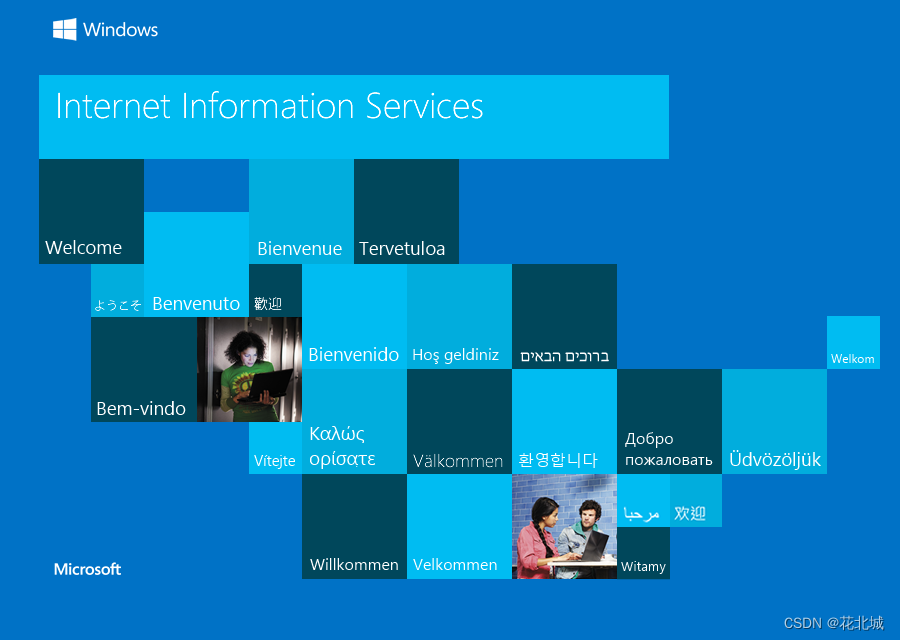
一、问题描述
IIS平台下,WebAPI发布及异常处理。互联网信息服务(英语:Internet Information Services,简称IIS),是由微软公司提供的基于运行Microsoft Windows的互联网基本服务。
Apache是其在网络服务软件中的主要竞争者。
二、发布准备
WebAPI在进行项目发布前,我们要首先要确保没有bug,可以正常运行,以下是本地调试的步骤,如果项目已经测试OK,可以跳过。
2.1 Visual Studio本地项目配置
编写好WEBAPI代码,开始本地调试。
步骤:右键选中项目-->【属性】-->【Web】,设置Web访问的端口号,创建虚拟目录。
端口号没有具体规定,不冲突即可,往大的编,因为低位的端口号被计算机基础服务所占用。

2.2 运行调试,以本地 localhost(或127.0.0.1)形式访问
①点击工具栏【IIS Express】

②浏览地址输入接口,看是否可以访问。

2.3 运行调试,以本地IP(192.168.6.152)形式访问
127.0.0.1是回路地址,来检验本机TCP/IP协议栈,实际使用过程中服务端不在本机,是外部地址,要用IP地址测试。
我先做个演示,CMD输入以下命令找到本机IP:
Ipconfig --all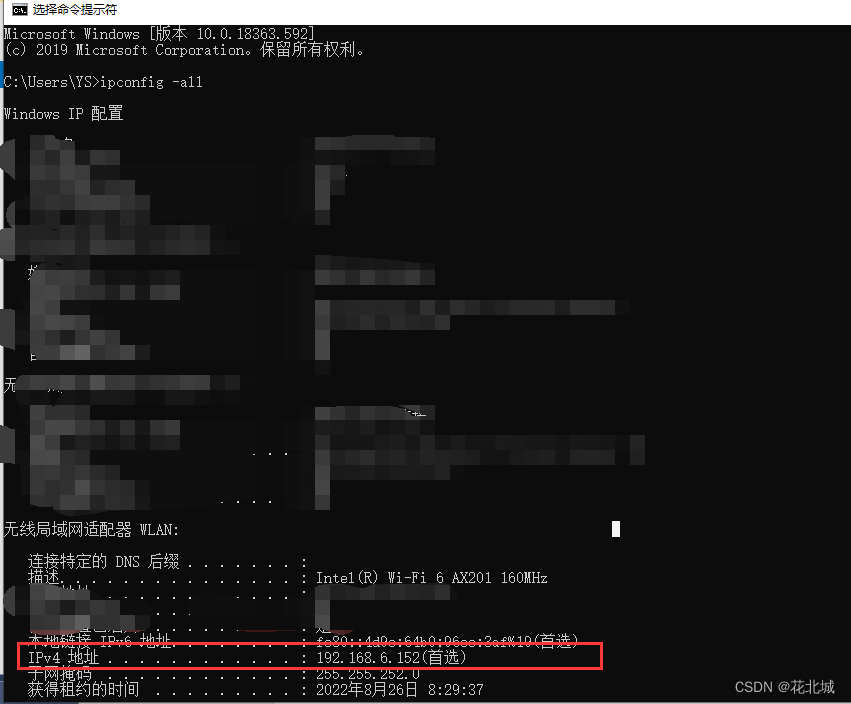
“红色框框”显示本机IP为192.168.6.152。外部用户采用IP+端口号访问,如下图浏览器访问不了,400错误。
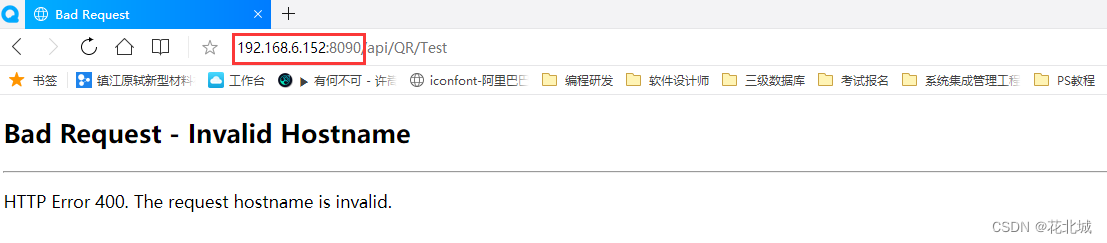
解决方案:
- 打开项目源码目录-->依次找 .vs\config\ applicationhost.config,如果找不到需要开启隐藏文件夹显示功能。
- 找到< bindings>添加一行,IP为本机IP地址,如下图所示:

- 重启VS(一定要重启),并以管理员身份运行调试。注意看右下角任务栏,IIS Express出现了本机IP。

- 回到浏览器,刷新请求,ok。
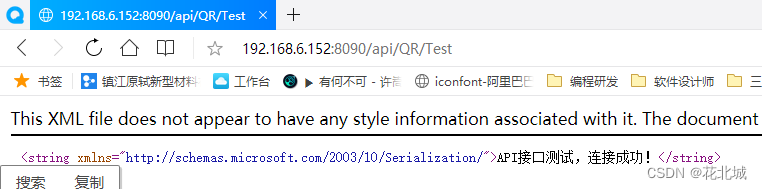
三、发布步骤
上一节,我们完成了项目的本地调试,本节我们开始进行正式发布。
3.1 打包发布
选中项目解决方案-->【发布】-->【IIS、FTP等】-->【发布】-->发布方法选“文件系统”、选择发布的路径。
我选择路径:
D:\WEBAPI
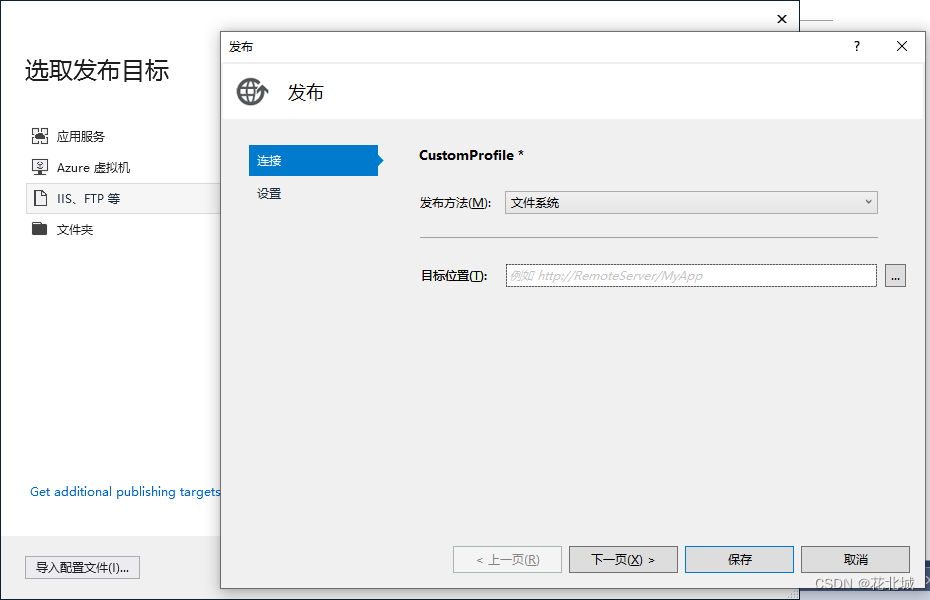
下一步,勾选“在发布前删除所有现有文件”。
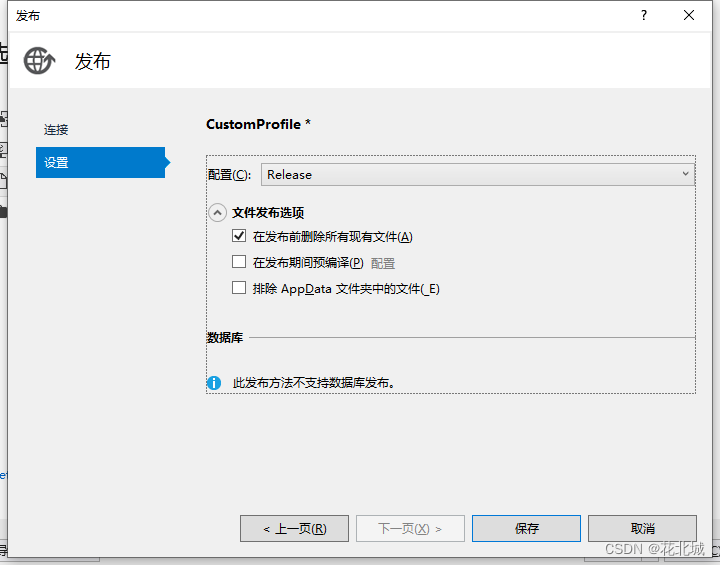
保存,等待发布完成。此时我们路径下会得到几个文件。
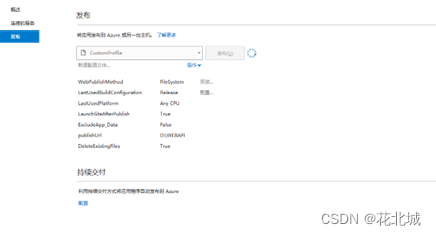
3.2 安装IIS(Internet信息服务)
web服务是项目载体,将项目部署到IIS,当然你也可以选择Tomcat,这里演示IIS。
安装IIS功能
控制面板-->程序和功能-->启用和关闭Windows功能-->IIS相关功能勾选。如下图:

3.3 部署IIS(Internet信息服务)
创建网站,选择项目发布的路径,如下图:
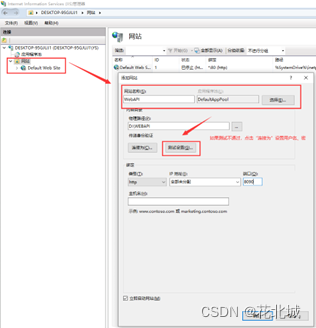
3.4 启动IIS,进行集成测试
浏览器输入地址localhost:8090/api/OR/Test,当然你输入本机IP、127.0.0.1也都是可以访问的,出现如下界面可返回数据就大功告成了。
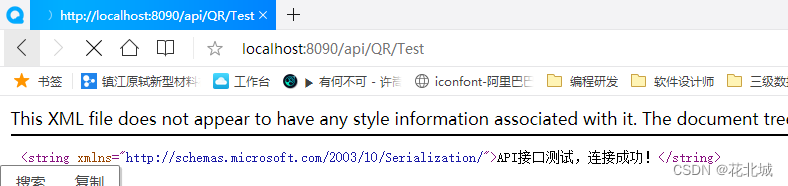
四、项目异常处理
我这里分析了可能出现的报错情况,请按下方报错提示处理:
4.1 500.19-Internal Server Error
IIS 7访问的时候出现以下异常:
不能在此路径中使用此配置节。如果在父级别上锁定了该节,便会出现这种情况。锁定是默认设置的(overrideModeDefault="Deny")......
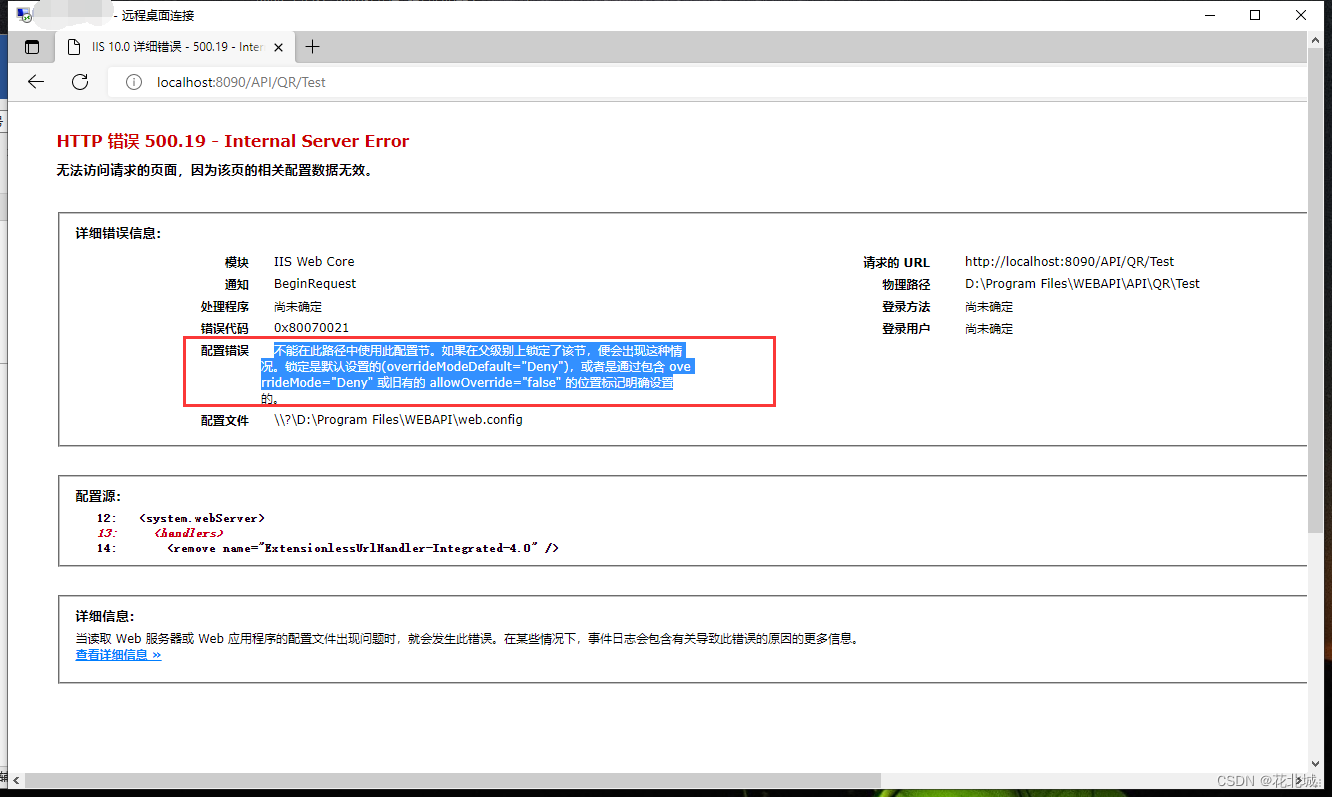
解决方案:
因为 IIS 7 采用了更安全的 web.config 管理机制,默认情况下会锁住配置项不允许更改。
以管理员身份运行命令行
C:\windows\system32\inetsrv\appcmd unlock config -section:system.webServer/handlers其中的 handlers 是错误信息中红字显示的节点名称。
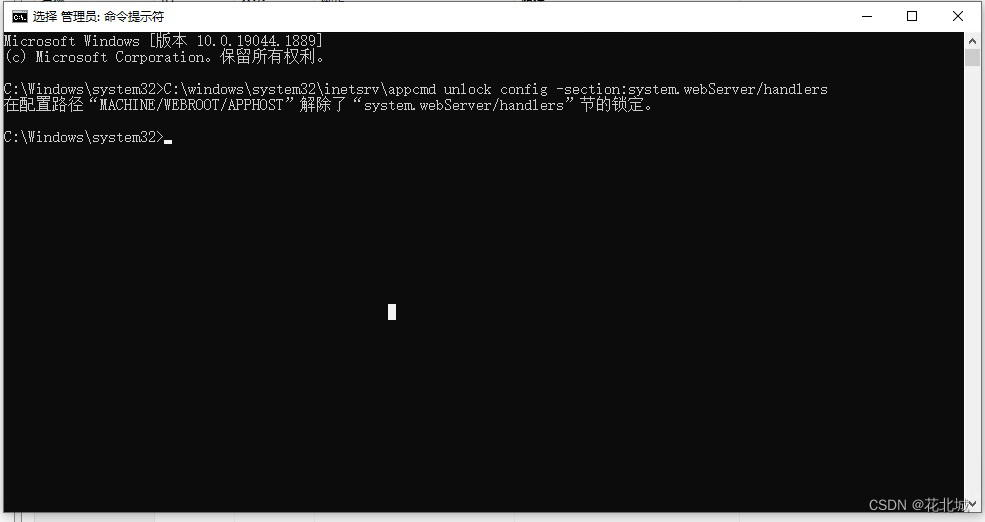
如果modules也被锁定,再运行
C:\windows\system32\inetsrv\appcmd unlock config -section:system.webServer/modules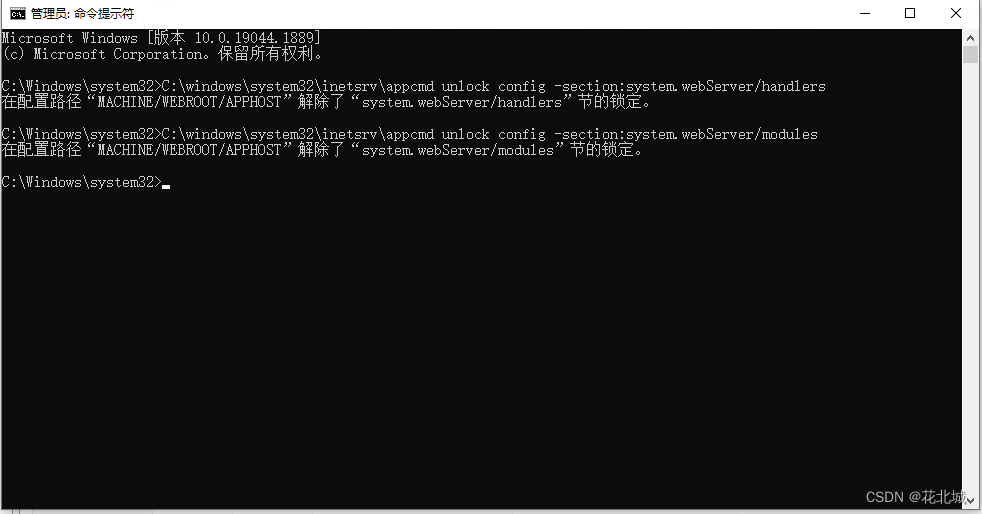
4.2 500.21-Internal Server Error
 解决方案:
解决方案:这是没有执行注册aspnet导致的,cmd注册C:\Windows\Microsoft.NET\Framework64\v4.0.30319\apsnet_regiis.exe -i。
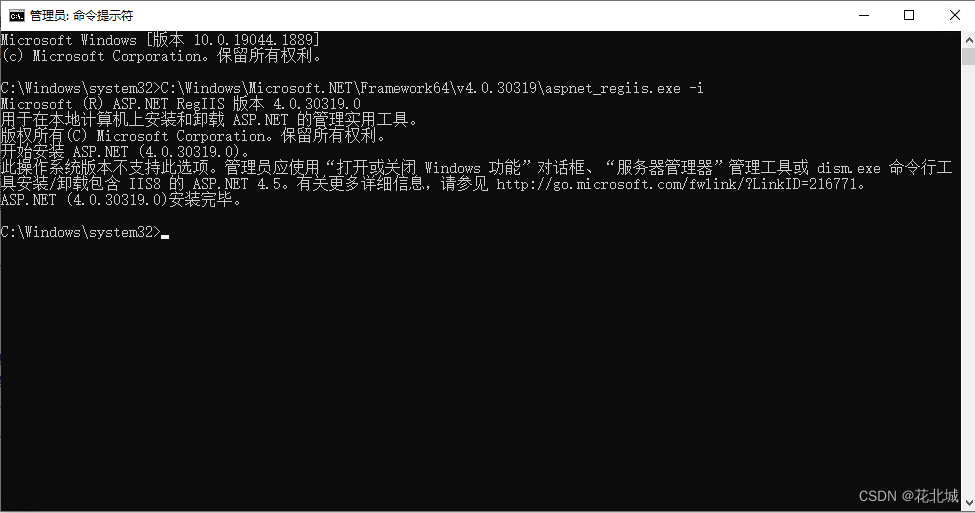
如果错误依旧存在,再运行cmd,然后使用dism工具依次执行以下指令即可:
- dism /online /enable-feature /featurename:IIS-ISAPIFilter
- dism /online /enable-feature /featurename:IIS-ISAPIExtensions
- dism /online /enable-feature /featurename:IIS-NetFxExtensibility45
- dism /online /enable-feature /featurename:IIS-ASPNET45

这样,你就可以正常访问API接口了。
五、项目展示
我的WebAPI项目已经部署完成了,你们的怎么样?这里我展示一下部分,我服务端所能提供的功能,我采用Postman接口工具向你们展示了。
4.1 文件下载

复制到浏览地址栏,回车可以直接跳出下载的包。

4.2 读取二维码标签

六、系列文章
【C#】单号生成器(编号规则、固定字符、流水号、产生业务单号)
本文链接:https://blog.csdn.net/youcheng_ge/article/details/129129787【C#】日期范围生成器(构建开始日期、结束日期)
本文链接:https://blog.csdn.net/youcheng_ge/article/details/129040663【C#】数据实体类使用
本文链接:https://blog.csdn.net/youcheng_ge/article/details/128816638【C#】单据审批流方案
本文链接:https://blog.csdn.net/youcheng_ge/article/details/128972545【C#】二维码标签制作及打印
本文链接:https://blog.csdn.net/youcheng_ge/article/details/126884228【C#】最全单据打印源码(设计打印模板、条形码&二维码、标签、字体)
本文链接:https://blog.csdn.net/youcheng_ge/article/details/129415723
【C#】条码管理操作手册
本文链接:https://blog.csdn.net/youcheng_ge/article/details/126589496【C#】IIS平台下,WebAPI发布及异常处理
本文链接:https://blog.csdn.net/youcheng_ge/article/details/126539836【C#】【提高编程效率】代码模板生成工具
本文链接:https://blog.csdn.net/youcheng_ge/article/details/126890673【C#】【提高编程效率】Excel数据批量导入数据库
本文链接:https://blog.csdn.net/youcheng_ge/article/details/126427323【C#】Windows服务(Service)安装及启停方案
本文链接:https://blog.csdn.net/youcheng_ge/article/details/124053794【C#】穿透Session隔离,服务调用外部程序(无窗体界面解决)
本文链接:https://blog.csdn.net/youcheng_ge/article/details/124053033【C#】任务计划实现,使用Quartz类
本文链接:https://blog.csdn.net/youcheng_ge/article/details/123667723【C#】《周计划管理关于产前准备模块》解决方案20200203
本文链接:https://blog.csdn.net/youcheng_ge/article/details/122919543【C#】源码解析的正则表达式
本文链接:https://blog.csdn.net/youcheng_ge/article/details/118337074【C#】软件版本和文件MD5记录(XML操作)
本文链接:https://blog.csdn.net/youcheng_ge/article/details/112513871【C#】如何测试网络是否连通
本文链接:https://blog.csdn.net/youcheng_ge/article/details/110137288【C#】根据名称获取编码(Dictionary获取key方法)
本文链接:https://blog.csdn.net/youcheng_ge/article/details/129816701【Inno Setup】安装包制作,项目打包方案
本文链接:https://blog.csdn.net/youcheng_ge/article/details/123665633
-
相关阅读:
企业移动设备邮箱管理
echarts 多toolti同时触发图表实现
高德地图设置电子围栏
【Node入门系列】前后端的身份认证 — JWT(10)
【期末考试】面向对象程序设计期末预习大纲
鲸选小试界的市场野心要解决85%商家的痛点?
湖仓一体(Lakehouse)是什么?
指针和数组试题解析(1)一维数组部分
AndroidStudio使用高德地图API获取手机定位
vue之tab栏切换
- 原文地址:https://blog.csdn.net/youcheng_ge/article/details/126539836